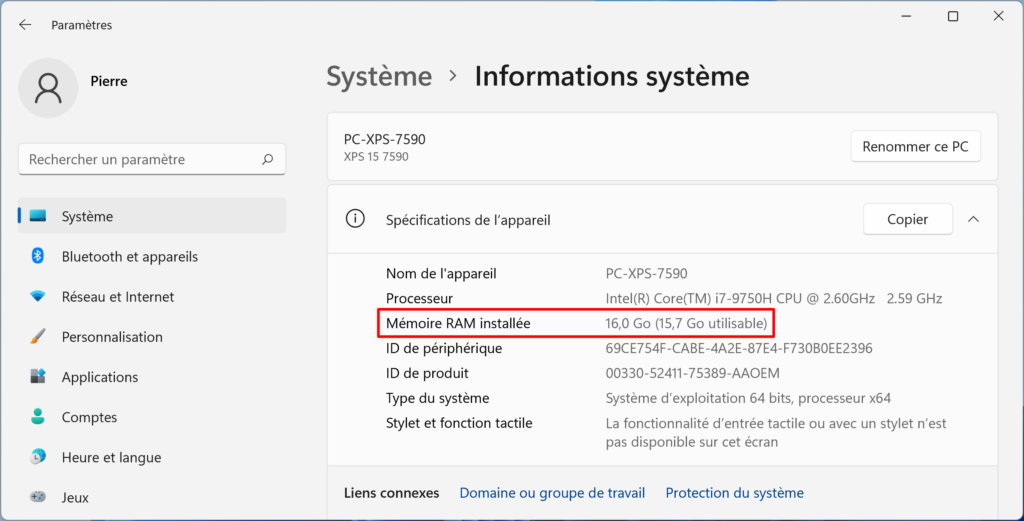Dans cet article, nous vous expliquerons comment vérifier la RAM de votre ordinateur. La RAM, ou mémoire vive, est un composant essentiel de tout système informatique. Nous vous aiderons à comprendre pourquoi il est important de vérifier votre RAM régulièrement et nous vous fournirons des instructions détaillées sur la façon d’effectuer cette vérification. Ne manquez pas ces informations cruciales pour optimiser les performances de votre ordinateur !
Découvrez comment vérifier la RAM de votre ordinateur !
Découvrez comment vérifier la RAM de votre ordinateur ! Vous vous demandez peut-être comment connaître la capacité de la mémoire vive de votre PC. Il existe plusieurs façons simples de le faire. Tout d’abord, vous pouvez ouvrir le Gestionnaire des tâches en appuyant sur les touches Ctrl + Alt + Suppr et sélectionner l’onglet “Performance”. Ici, vous trouverez des informations détaillées sur l’utilisation de la RAM de votre ordinateur, y compris la mémoire totale et la mémoire utilisée.
Une autre méthode consiste à utiliser l’utilitaire de diagnostic du système d’exploitation. Dans Windows, vous pouvez rechercher “Moniteur de ressources” dans la barre de recherche et ouvrir l’application correspondante. Sous l’onglet “Mémoire”, vous pourrez voir la quantité de RAM installée sur votre ordinateur.
Si vous êtes un utilisateur avancé, vous pouvez également vérifier la RAM de votre PC en ouvrant le boîtier de l’ordinateur et en inspectant physiquement les barrettes de mémoire. Cependant, cette méthode nécessite une certaine expertise technique.
En résumé, il existe plusieurs façons de vérifier la RAM de votre ordinateur. Vous pouvez utiliser le Gestionnaire des tâches, l’utilitaire de diagnostic du système d’exploitation ou inspecter physiquement les barrettes de mémoire. Choisissez la méthode qui vous convient le mieux et assurez-vous que votre ordinateur dispose de suffisamment de RAM pour exécuter vos tâches quotidiennes en toute fluidité.
15 ERREURS à NE PAS FAIRE sur ton PC GAMER
[arve url=”https://www.youtube.com/embed/aU-Wez0HdM0″/]
Comment savoir quel RAM pour mon pc ?
Pour savoir quelle RAM convient à votre PC, vous devez prendre en compte plusieurs facteurs. Voici les étapes à suivre :
1. Vérifiez la compatibilité : Consultez le manuel de votre carte mère ou visitez le site web du fabricant pour connaître les spécifications exactes de la mémoire RAM prise en charge par votre PC.
2. Déterminez le type de mémoire : La mémoire RAM est disponible en différents types tels que DDR3, DDR4, etc. Assurez-vous de choisir le type de RAM compatible avec votre carte mère.
3. Vérifiez la capacité maximale : Votre carte mère aura une limite de capacité de RAM qu’elle peut prendre en charge. Cette information est généralement indiquée dans le manuel ou sur le site web du fabricant.
Assurez-vous de ne pas dépasser cette limite lors de l’achat de la RAM.
4. Vérifiez la fréquence de la RAM : La fréquence de la RAM est mesurée en mégahertz (MHz) et indique la vitesse à laquelle la RAM peut fonctionner. Vérifiez la fréquence maximale prise en charge par votre carte mère et achetez de la RAM correspondante.
5. Considérez le nombre de slots disponibles : Votre carte mère aura un certain nombre de slots pour installer la RAM. Assurez-vous d’acheter suffisamment de modules de RAM pour remplir tous les slots utilisables, si vous souhaitez maximiser la capacité de votre PC.
6. Prenez en compte les besoins de votre utilisation : Si vous utilisez des applications exigeantes en termes de mémoire (comme le montage vidéo ou les jeux), vous pourriez avoir besoin d’une plus grande capacité de RAM. Pensez à vos besoins actuels et futurs lors du choix de la capacité de la RAM.
Une fois que vous avez identifié les spécifications nécessaires, vous pouvez acheter la RAM correspondante auprès d’un revendeur fiable.
Où se trouve la RAM dans un ordinateur ?
La RAM (Random Access Memory), ou mémoire vive en français, est un composant essentiel d’un ordinateur. Elle se trouve à l’intérieur de l’unité centrale, dans ce qu’on appelle généralement des emplacements pour la RAM, ou des slots. Ces slots sont situés sur la carte mère de l’ordinateur.
La RAM est un type de mémoire temporaire qui permet au processeur d’accéder rapidement aux données et aux instructions nécessaires pour exécuter des programmes. Elle agit comme un espace de stockage temporaire pour les informations en cours d’utilisation par l’ordinateur.
Pour accéder à la RAM et ajouter ou remplacer des modules de mémoire, il est souvent nécessaire d’ouvrir le boîtier de l’unité centrale de l’ordinateur. Cela peut nécessiter des connaissances techniques et peut annuler la garantie de l’ordinateur si cela est fait sans autorisation ou sans suivre les procédures appropriées.
Il est important de noter que la quantité de RAM disponible dans un ordinateur peut avoir un impact sur ses performances. Plus la quantité de RAM est importante, plus l’ordinateur peut traiter rapidement les tâches et les programmes. Cependant, il est également important de prendre en compte d’autres facteurs tels que la capacité du processeur et le système d’exploitation utilisé.
En résumé, la RAM est un composant clé d’un ordinateur qui se trouve à l’intérieur de l’unité centrale, sur la carte mère. Elle agit comme une mémoire temporaire permettant au processeur d’accéder rapidement aux données nécessaires pour exécuter des programmes.
Comment savoir la DDR de sa RAM ?
Pour savoir la DDR de votre RAM, vous pouvez suivre ces étapes :
1. Ouvrez le menu Démarrer en cliquant sur l’icône Windows située dans le coin inférieur gauche de votre écran.
2. Recherchez et ouvrez le Panneau de configuration en tapant “Panneau de configuration” dans la barre de recherche.
3. Dans le Panneau de configuration, cliquez sur “Système et sécurité”.
4. Ensuite, cliquez sur “Système” pour ouvrir les informations système de votre ordinateur.
5. Dans la fenêtre qui s’ouvre, vous trouverez des détails sur votre ordinateur, notamment la quantité de mémoire RAM installée et la DDR correspondante. La DDR est généralement indiquée à côté de la mention “Type de système”.
Il est important de noter que si votre langue d’affichage est différente du français, les termes exacts peuvent varier. Cependant, vous devriez pouvoir trouver ces options dans le menu Système ou dans les paramètres de votre ordinateur.
Si vous ne trouvez toujours pas l’information recherchée, vous pouvez également consulter la documentation de votre ordinateur ou contacter le fabricant pour obtenir des informations plus précises sur la DDR de votre RAM.
Est-ce que 8 Go de RAM est suffisant ?
Oui, 8 Go de RAM sont généralement suffisants pour un site de nouvelles. La quantité de RAM nécessaire dépend principalement de la complexité du site et de la quantité de contenu qu’il contient. Pour un site de nouvelles qui affiche principalement du texte avec quelques images et vidéos intégrées, 8 Go de RAM devraient être plus que suffisants pour assurer une navigation fluide et une expérience utilisateur optimale. Cependant, si le site contient des fonctionnalités plus avancées, comme des animations ou des graphiques interactifs, il pourrait être nécessaire d’augmenter la quantité de RAM disponible pour garantir une performance optimale.
Comment puis-je vérifier la quantité de RAM disponible sur mon ordinateur ?
Pour vérifier la quantité de RAM disponible sur votre ordinateur, vous pouvez suivre ces étapes :
1. Cliquez sur le bouton Démarrer.
2. Recherchez “Informations système” et cliquez dessus.
3. Dans la fenêtre qui s’ouvre, vous trouverez les détails concernant votre RAM dans la section “Mémoire physique installée”.
Il est important de noter que cette méthode peut varier légèrement selon votre système d’exploitation.
Quelle est la méthode pour connaître la vitesse de la RAM installée sur mon ordinateur ?
La méthode pour connaître la vitesse de la RAM installée sur un ordinateur est de consulter les spécifications techniques du système. Vous pouvez trouver cette information dans les paramètres de l’ordinateur ou en utilisant des outils de diagnostic tels que Speccy ou CPU-Z.
Existe-t-il un logiciel spécifique que je peux utiliser pour vérifier ma RAM ?
Oui, il existe plusieurs logiciels spécifiques que vous pouvez utiliser pour vérifier votre RAM, tels que Memtest86, PassMark MemTest, et HCI Design MemTest. Ces programmes peuvent être téléchargés gratuitement en ligne et sont conçus pour tester la mémoire de votre ordinateur et détecter d’éventuels problèmes.
Comment puis-je savoir si ma RAM est défectueuse et si elle doit être remplacée ?
Pour vérifier si votre RAM est défectueuse et doit être remplacée, vous pouvez utiliser des logiciels de diagnostic tels que Memtest86 ou Windows Memory Diagnostic. Ces outils peuvent vous aider à identifier d’éventuelles erreurs dans la mémoire vive de votre ordinateur. Il est important de noter que la plupart des sites de nouvelles ne fournissent pas ce type d’informations. Si vous rencontrez des plantages fréquents, des redémarrages inattendus ou des messages d’erreur liés à la mémoire, il est possible que votre RAM soit défectueuse. Dans ce cas, il est recommandé de contacter un professionnel ou le service client de votre fabricant d’ordinateur pour obtenir de l’aide.
Y a-t-il des moyens de libérer de l’espace sur ma RAM pour améliorer les performances de mon ordinateur ?
Oui, il existe plusieurs moyens de libérer de l’espace sur votre RAM pour améliorer les performances de votre ordinateur. Vous pouvez commencer par fermer les programmes inutiles qui consomment beaucoup de mémoire. Vous pouvez également désinstaller les logiciels dont vous n’avez plus besoin. Enfin, vous pouvez utiliser des outils de nettoyage de disque pour supprimer les fichiers temporaires et les fichiers indésirables qui occupent de l’espace sur votre RAM.
Comment puis-je mettre à niveau la RAM de mon ordinateur si j’ai besoin de plus de mémoire ?
Pour mettre à niveau la RAM de votre ordinateur et obtenir plus de mémoire, vous pouvez acheter des barrettes de RAM supplémentaires compatibles avec votre ordinateur et les installer dans les emplacements prévus à cet effet sur la carte mère.
Quelles sont les étapes pour vérifier si la RAM de mon ordinateur est compatible avec une nouvelle carte mère ?
Les étapes pour vérifier si la RAM de votre ordinateur est compatible avec une nouvelle carte mère sont les suivantes:
1. Vérifiez les spécifications de votre carte mère afin de connaître les types et les vitesses de RAM qu’elle prend en charge.
2. Consultez les spécifications de votre RAM actuelle pour déterminer si elle est compatible avec la nouvelle carte mère. Assurez-vous que le type de RAM (DDR2, DDR3, DDR4, etc.) et la fréquence sont pris en charge par la nouvelle carte mère.
3. Vérifiez également la capacité maximale de RAM prise en charge par la nouvelle carte mère et comparez-la à la quantité de RAM que vous souhaitez installer.
4. Si vous constatez des incompatibilités, vous devrez peut-être acheter une nouvelle RAM qui correspond aux spécifications requises par la nouvelle carte mère.
Est-il possible de vérifier la RAM d’un ordinateur portable sans ouvrir le boîtier ?
Oui, il est possible de vérifier la RAM d’un ordinateur portable sans ouvrir le boîtier en utilisant des logiciels spécifiques appelés “utilitaires système”. Ces programmes permettent de surveiller les performances et de fournir des informations détaillées sur les composants matériels de l’ordinateur, y compris la RAM. Il suffit d’exécuter l’utilitaire système et de rechercher les informations concernant la RAM pour connaître sa capacité et d’autres détails importants.
Comment puis-je savoir si ma RAM fonctionne à sa capacité maximale ou si elle est sous-utilisée ?
Vous pouvez vérifier si votre RAM fonctionne à sa capacité maximale ou est sous-utilisée en utilisant le gestionnaire des tâches de votre système d’exploitation. Ouvrez le gestionnaire des tâches et recherchez l’onglet “Performances” ou “Mémoire”. Vous y trouverez des informations sur la quantité de RAM utilisée, la quantité de RAM disponible et le pourcentage d’utilisation de la RAM. Si vous constatez que la RAM est proche de sa capacité maximale ou est constamment utilisée à un niveau élevé, cela peut indiquer une utilisation intensive de la mémoire ou une nécessité d’augmenter la capacité de RAM de votre ordinateur.
Quels sont les symptômes d’une RAM défectueuse que je devrais surveiller ?
Les symptômes d’une RAM défectueuse peuvent inclure des plantages fréquents, des messages d’erreur au démarrage, des ralentissements du système, des écrans bleus de la mort et des applications qui se figent ou se ferment soudainement.
En conclusion, vérifier la RAM de votre ordinateur est une étape essentielle pour garantir un fonctionnement optimal de votre système. Grâce aux méthodes simples décrites dans cet article, vous pouvez facilement déterminer la capacité de votre RAM et son éventuelle nécessité d’une mise à niveau. N’oubliez pas que la RAM joue un rôle crucial dans les performances de votre ordinateur, en influençant directement sa vitesse et sa réactivité. Alors, prenez le temps de vérifier régulièrement votre RAM et assurez-vous qu’elle correspond à vos besoins. Investir dans une mise à niveau si nécessaire pourrait considérablement améliorer votre expérience informatique.